L'80% dei navigatori utilizza Google Chrome come motore di ricerca personale. Sono passati più di due decenni dal nuovo inizio e ci sono stati diversi servizi forniti dall'app oltre alla ricerca; questi sono Documenti, Drive, Earth, Map e così via. Ma per oggi affronteremo Google Password Manager, un'app comunemente utilizzata da persone che possono dimenticare rapidamente i propri account e password. Man mano che procediamo, avrai una comprensione più approfondita dell'app e un tutorial su come disattivare Google Password Manager rapidamente su qualsiasi dispositivo.
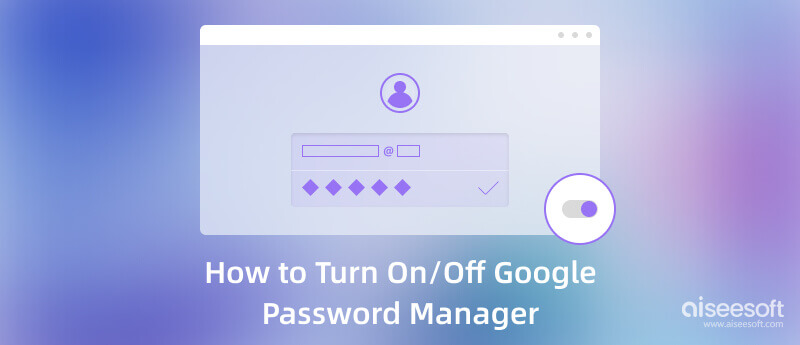
Per chi non ha un'idea cos'è Google Password Manager, l'app viene utilizzata per gestire le password all'interno di Google Chrome, il che significa che non puoi utilizzare questo strumento oltre al browser principale. Dopo aver creato un account per Chrome, questa funzione sarà responsabile del salvataggio delle informazioni di accesso o dell'attività svolta durante l'utilizzo dell'app. Ma a volte ti chiederà se vuoi salvare la password sul tuo account.
Per visualizzarlo, ad esempio, hai aperto un sito Web o un dominio che necessitava di un account e quindi hai creato un account. Mentre procedi, riceverai una casella di notifica nell'angolo superiore dell'app di navigazione se desideri salvare le informazioni sull'account o annullarle. Se riesci a vedere che ogni volta che usi l'app, viene attivata. In caso contrario, è disabilitato. Se vuoi conoscere le funzionalità aggiuntive dell'app, elenchiamo un punto elenco di seguito per informarti.
Come puoi immaginare, ci sono momenti in cui gli utenti trovano fastidiosa la casella di notifica o non riescono a trovare l'opzione per salvare le informazioni di accesso sull'account poiché è disabilitata. Per gli utenti che non hanno idea di come disabilitare Google Password Manager, puoi seguire i passaggi inclusi. Con lo stesso passaggio, puoi anche abilitare questo gestore di password su Google.
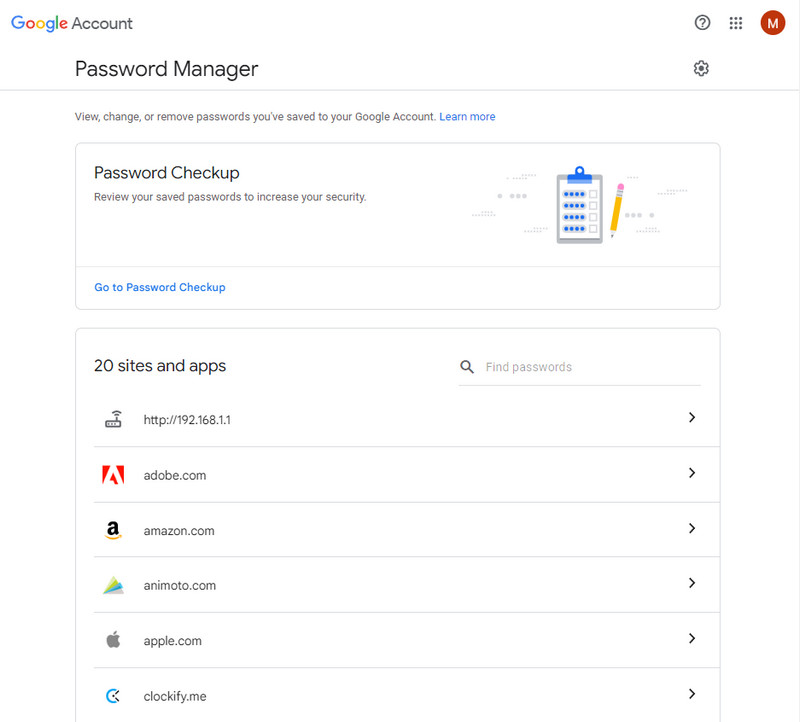
Potresti voler saperne di più su compilare automaticamente le password su Chrome.
Google Password Manager è completamente limitato alla gestione di password e account, e questo è il motivo per cui è vantaggioso per te. Usando il Aiseesoft Gestione password per iPhone, puoi salvare facilmente tutte le password del tuo desktop senza limitazioni. È un'app desktop in grado di scansionare ed eseguire il backup della password salvata sul tuo dispositivo iPhone sul tuo computer. Anche se non sei professionalmente informato su questa situazione, puoi comunque capire come funziona l'app seguendo i passaggi seguenti.
Sicuro al 100%. Nessuna pubblicità.
Sicuro al 100%. Nessuna pubblicità.
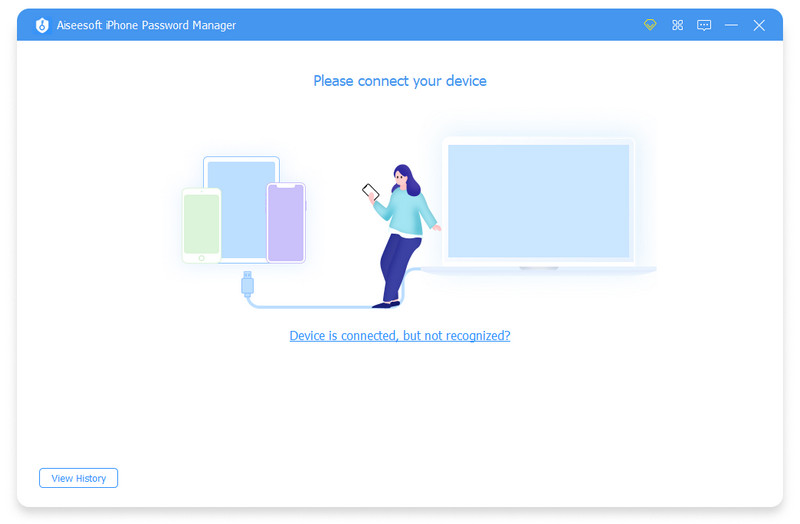
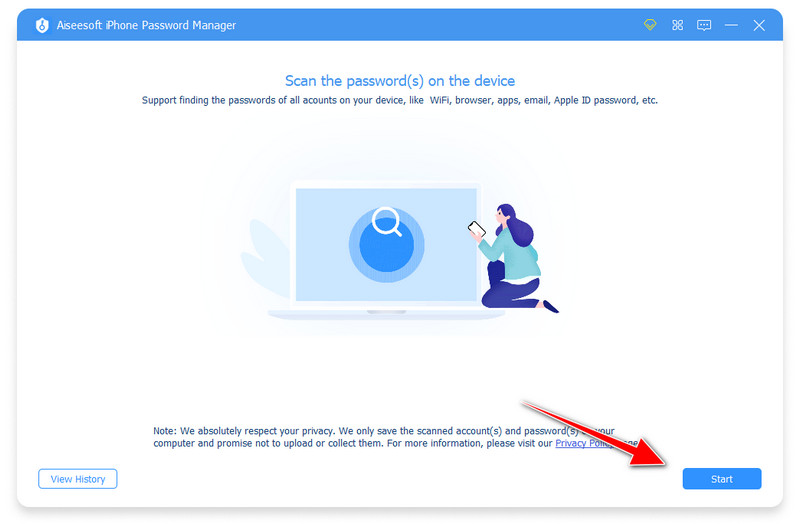
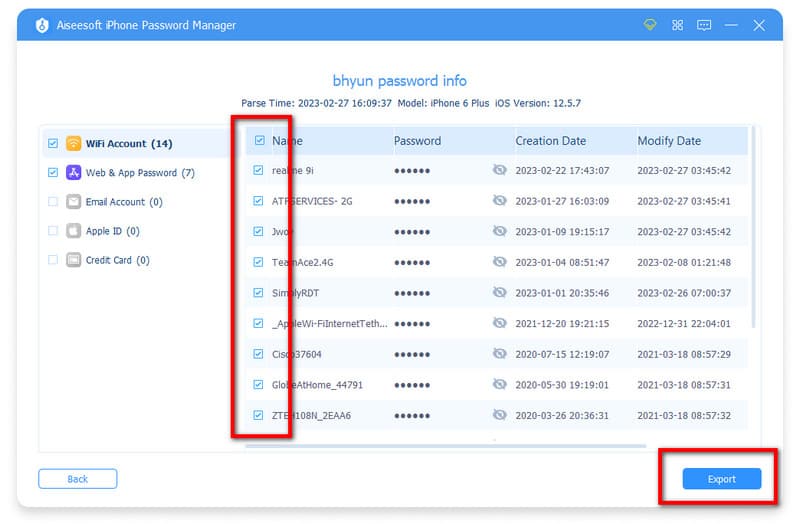
La password generata da Google è sicura da usare?
È sicuro da usare e la possibilità di utilizzare quella password da parte di altri è minima o nulla. Tuttavia, la password che suggerisce non è comunemente usata da nessuno perché è composta da lettere maiuscole e minuscole, numeri e caratteri diversi.
Cosa rende Google Password Manager il migliore?
Poiché Google Password Manager è semplice da utilizzare, potremmo considerarlo l'opzione migliore per archiviare le informazioni sull'account che abbiamo utilizzato per accedere a un sito Web o a un'app. Nonostante i suoi vantaggi, i limiti rimangono un problema per molti perché può salvare solo siti Web e app aperti su Chrome.
È l'opzione migliore per utilizzare Google Password Manager?
A volte, è meglio utilizzare questa funzione perché non è necessario accedere al sito web che hai visitato in precedenza. Una volta che il tuo account è stato salvato qui, puoi utilizzare l'account Chrome su diversi siti Web e i dati dell'account rimarranno incorporati nell'app. Ma se stavi utilizzando un computer pubblico e hai effettuato l'accesso al tuo account, è meglio che ti ricordi di disconnetterti per evitare che qualcuno utilizzi il tuo account per il proprio guadagno.
Conclusione
Imparare a attiva/disattiva Google Password Manager è facile, soprattutto se hai l'app e non hai bisogno di scaricare un'app di terze parti. Ci sono vantaggi e svantaggi quando sei dentro o fuori Google Password Manager, che devi ricordare. Se utilizzi un iPhone e desideri eseguire il backup delle informazioni del tuo account sul tuo computer, devi utilizzare Aiseesoft iPhone Password Manager per elaborare tutto. Non c'è modo di dimenticare nuovamente le tue informazioni di accesso dopo aver seguito il tutorial che abbiamo aggiunto sopra.

iPhone Password Manager è un ottimo strumento per trovare tutte le password e gli account salvati sul tuo iPhone. Può anche esportare ed eseguire il backup delle password.
Sicuro al 100%. Nessuna pubblicità.
Sicuro al 100%. Nessuna pubblicità.